Möchten Sie die Lösungen erfahren wie man fotos von der Kamera auf den Computer übertragen? Wenn ja, dann machen Sie sich keine Sorgen! wie Sie an der richtigen Stelle angekommen sind. Dieser Artikel bietet Ihnen die besten Problemum gehungen Fotos übertragen von der Kamera zum Laptop/PC.
Also, ohne weitere Verzögerung, lasst uns weitermachen…….!
Schnelle Navigation:
Wie übertrage ich Fotos von der Kamera auf den Computer?
Wie übertrage ich Fotos mit USB von der Kamera auf den Computer?
Wie übertrage ich Fotos ohne USB von der Kamera auf den Computer?
Wie übertrage ich Fotos drahtlos von der Kamera auf den Computer?
Wie übertrage ich Fotos von der Kamera auf den Computer?
Das Übertragen von Fotos von der Kamera auf Ihren Computer oder Laptop ist keine schwierige Aufgabe. Der beste und einfachste Weg dazu übertragen fotos von der Kamera zum Computer ohne an Qualität zu verlieren liegt am Kartenleser. Unten können Sie sehen, wie:
#1: Übertragen Sie Fotos von der SD-Karte der Kamera über den Kartenleser auf den PC
Das Übertragen von Fotos von der Kamera auf den PC über die Speicherkarte der Kamera ist ganz einfach. Sie benötigen lediglich einen Kartenleser, um Fotos zu übertragen.
- Stecken Sie die Speicherkarte in den Kartenleser.
- Schließen Sie den Kartenleser an den Computer an. Der Ordner, in dem Ihre Bilder gespeichert sind, wird angezeigt.

- Wählen Sie nun alle Fotos aus, indem Sie „ Ctrl + A“ drücken und drücken Sie dann „Ctrl + C“, um alle Dateien zu kopieren.
- Und schließlich drücken Sie „Ctrl + V“, um die kopierten Bilder von der Kamera in den gewünschten Ordner einzufügen.
Darüber hinaus finden Sie unten einige weitere Möglichkeiten, Ihre Aufnahmen von der Kamera auf den Computer zu übertragen.
Wie übertrage ich Fotos mit USB von der Kamera auf den Computer?
Die Übertragung von Fotos auf Ihren Computer über USB gilt als die einfachste und zuverlässigste Möglichkeit. Dazu müssen Sie jedoch lediglich die Kamera an Ihren Computer anschließen. Befolgen Sie dazu außerdem die folgenden Schritte:
- Verbinden Sie Ihre Kamera per USB-Kabel mit Ihrem Computer und schalten Sie die Kamera aus.

- Klicken Sie nun auf „STARTEN“ und gehen Sie zu „ Mein Computer“. Sie können einen Wechseldatenträger oder ein Symbol mit dem Namen Ihrer Kamera sehen. Öffnen Sie den Wechseldatenträger, um seinen Inhalt anzuzeigen.
- In einer Kamera können Sie den DCIM-Ordner (Digital Camera Images) sehen, in dem alle Fotos gespeichert sind.
- Wählen Sie nun alle Fotos aus, indem Sie „Ctrl + A“ drücken und drücken Sie dann „Ctrl + C“, um alle Dateien zu kopieren.
- Nachdem Sie nun alle Dateien kopiert haben, erstellen Sie einen neuen Ordner auf dem Desktop oder wählen Sie den gewünschten Speicherort aus, z. B. Laufwerk D: oder E: auf Ihrem Computer, in den Sie die Bilder von der Kamera einfügen können.
- Öffnen Sie nun den neuen Ordner und drücken Sie „Ctrl + V“, um die kopierten Bilder von der Kamera einzufügen.
- Nach Abschluss des Kopiervorgangs können Sie Ihre Kamera oder Speicherkarte vom Computer trennen.
Überprüfen Sie die übertragenen Fotos auf Ihrem Computer, um sicherzustellen, dass das gesamte Foto erfolgreich übertragen wurde oder nicht.
Wie übertrage ich Fotos ohne USB von der Kamera auf den Computer?
#1: Verwenden Sie die Foto-App, um Fotos zu übertragen
Sie können dazu auch eine Foto-App wie Picasa verwenden übertragen Fotos von Ihrer Kamera bis zum Laptop mit dem geringsten Aufwand. Diese App ist bekannt für die Bearbeitung sowie den Import und die Verwaltung Ihrer Fotos.
- Laden Sie Picasa herunter und schließen Sie dann Ihre Kamerakarte an den Computer an
- Öffnen Sie Picasa und klicken Sie auf die Registerkarte „Importieren“, um es zu öffnen.
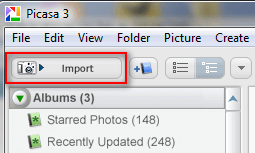
- Es erscheint ein Feld mit den Optionen „Importieren von“ und „Importieren nach“.
- Wählen Sie die Fotos von der Kamera auf der Registerkarte „Aus importieren“ aus.
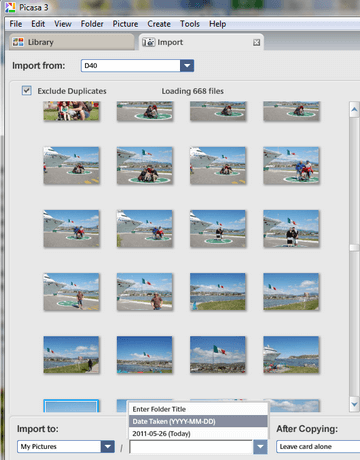
- Erstellen Sie einen neuen Ordner am gewünschten Speicherort und wählen Sie den neuen Ordner auf der Registerkarte „Importieren nach“ aus.
- Klicken Sie auf OK, um die Übertragung der Fotos zu starten.
Trennen Sie nach der Übertragung Ihre Kamera und prüfen Sie, ob die Fotos übertragen werden oder nicht.
Hinweis: Falls Sie Ihre Fotos aus Picasa gelöscht haben und sie wiederherstellen müssen, können Sie diesen Blog besuchen – So stellen Sie gelöschte Fotos aus Picasa unter Windows/Mac wieder her
Wie übertrage ich Fotos drahtlos von der Kamera auf den Computer?
Wenn sowohl Ihre Kamera als auch das System über Wi-Fi- und Bluetooth-Funktionen verfügen, können Sie Ihre Kameraaufnahmen außerdem ganz einfach auf einen Laptop übertragen, indem Sie die beiden folgenden Anleitungen befolgen.
#1: übertragen Fotos über WLAN von der Kamera auf den Computer
Heutzutage verfügen die meisten Kameras über eine integrierte Wi-Fi-Unterstützung, die das problemlose Übertragen von Fotos von der Kamera auf den Computer ohne zusätzlichen Aufwand ermöglicht. Hierfür müssen Sie lediglich in Google nach Ihrem Kameramodell suchen, um eine Anleitung zur Verwendung von WLAN zu erhalten, oder Sie können sich die Bedienungsanleitung ansehen, die Ihrer Kamera beiliegt.
Hier sind die Schritte zum Übertragen von Fotos von einer Canon-Kamera auf einen Computer über WLAN:
- Verbinden Sie Ihr System oder Ihren Laptop mit der WLAN-Quelle, damit Sie eine Verbindung zum Internet herstellen können.
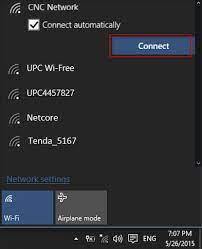
- Installieren Sie nun auf Ihrem System die Canon-Treiberanwendung mithilfe des Wireless-Handbuchs Ihrer Canon-Kamera.
- Als nächstes schalten Sie die Canon-Kamera ein und dann die drahtlose Canon-Kameraübertragung.
- Warten Sie anschließend, bis Ihr System die WLAN-Signale Ihrer Canon-Kamera erkennt
- Sobald die Verbindung hergestellt ist, öffnen Sie den Fotoordner, der auf Ihrem Bildschirm angezeigt wird.
- Abschließend übertragen Sie alle Fotos in den gewünschten Ordner auf Ihrem System.
#2: Kamerafotos über Bluetooth auf Ihr System übertragen
Um Fotos von der Kamera auf den PC zu übertragen, müssen Sie zunächst Bluetooth sowohl in Ihrem System als auch in der Kamera einschalten und können dann Fotos übertragen. Im Folgenden finden Sie die Schritte dazu:
- Gehen Sie zu Starten > Einstellungen.
- Wählen Sie dann im Bereich „Einstellungen“ die Option „Geräte“ aus.
- Wählen Sie nun die Option Bluetooth und andere Geräte.
- Und schalten Sie die Bluetooth-Umschalttaste ein.
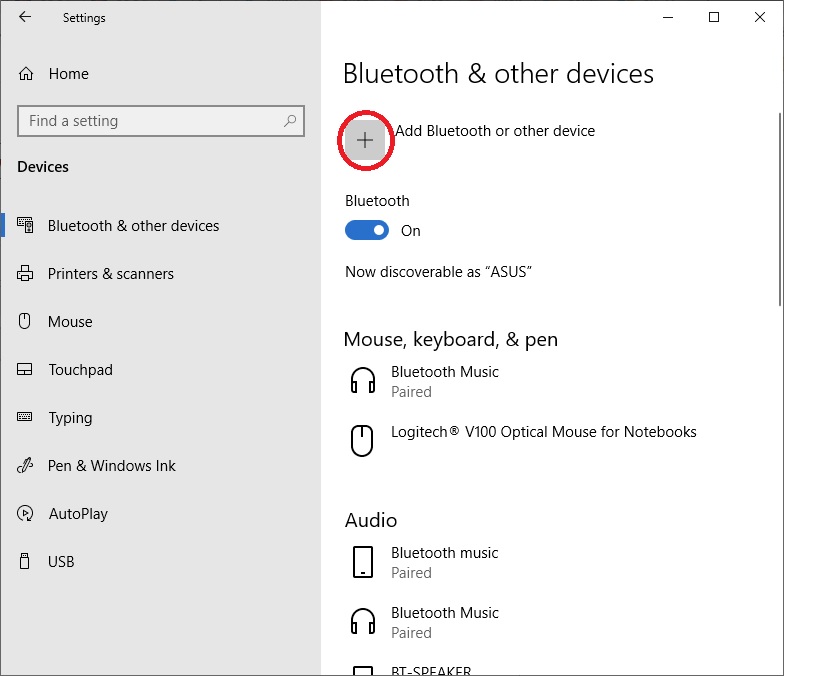
- Sobald Sie fertig sind, gehen Sie zum Setup-Symbol auf Ihrer Kamera und schalten Sie Kamera-Bluetooth ein.
- Wählen Sie nun das zu koppelnde Gerät und die zu übertragenden Fotos aus und klicken Sie auf Senden.
FAQs [Häufig gestellte Fragen]
Wie bekomme ich Bilder von der Kamera auf den Computer?
Mit dem Kartenleser, dem USB-Kabel oder der Foto-App können Sie Ihre wertvollen Bilder ganz einfach von der Kamera übertragen. Darüber hinaus können Sie Ihre Fotos auch über Wi-Fi oder Bluetooth von Computer auf PC übertragen.
Wie übertrage ich Fotos von einer Canon-Kamera auf den PC?
Um Fotos von der Canon-Kamera auf den Computer zu übertragen, müssen Sie die folgenden Schritte ausführen:
- Verbinden Sie Ihre Canon-Kamera und Ihren Computer über ein USB-Kabel.
- Öffnen Sie den Datei-Explorer auf Ihrem PC und suchen Sie dort Ihre angeschlossene Canon-Kamera.
- Navigieren Sie nun zu dem Ordner auf der Kamera, in dem die Bilder gespeichert sind.
- Wählen Sie die Bilder aus, die Sie übertragen möchten, kopieren Sie sie und fügen Sie sie an einer beliebigen Stelle Ihres PCs ein.
- Sobald Sie fertig sind, wählen Sie die Option 'Auswerfen' auf Ihrem System, um die Kamera vom PC zu trennen.
Was tun, wenn mein Computer die Kamera nicht erkennt?
Wenn Ihr Computer die Kamera nicht erkennt, können Sie die folgenden Methoden ausprobieren, um sie erkennbar zu machen:
- Überprüfen Sie die Verbindungen zwischen den Geräten.
- Stellen Sie sicher, dass die Kamera eingeschaltet ist.
- Probieren Sie verschiedene USB-Kabel und -Anschlüsse aus.
- Versuchen Sie, die Treiber der Kamera zu aktualisieren.
- Schließen Sie Ihre Kamera an einen anderen PC an.
Fazit
Das Übertragen von Fotos von einer Kamera auf einen Computer ist keine schwierige Aufgabe. Wenn Sie die im obigen Abschnitt dieses Beitrags genannten Methoden befolgen, können Sie dies ganz einfach tun übertragen Fotos von der Kamera zum Computer ohne zu verlieren Qualität.
Nun liegt es an Ihnen, ob Sie Ihre Fotos per Kartenleser, USB oder drahtlos (WLAN oder Bluetooth) übertragen möchten. Alle Methoden sind sehr einfach anzuwenden und auch effektiv, daher müssen Sie sie alle ausprobieren, bis Sie die Fotos erfolgreich auf einen PC übertragen können.

Taposhi is an expert technical writer with 5+ years of experience. Her in-depth knowledge about data recovery and fascination to explore new DIY tools & technologies have helped many. She has a great interest in photography and loves to share photography tips and tricks with others.